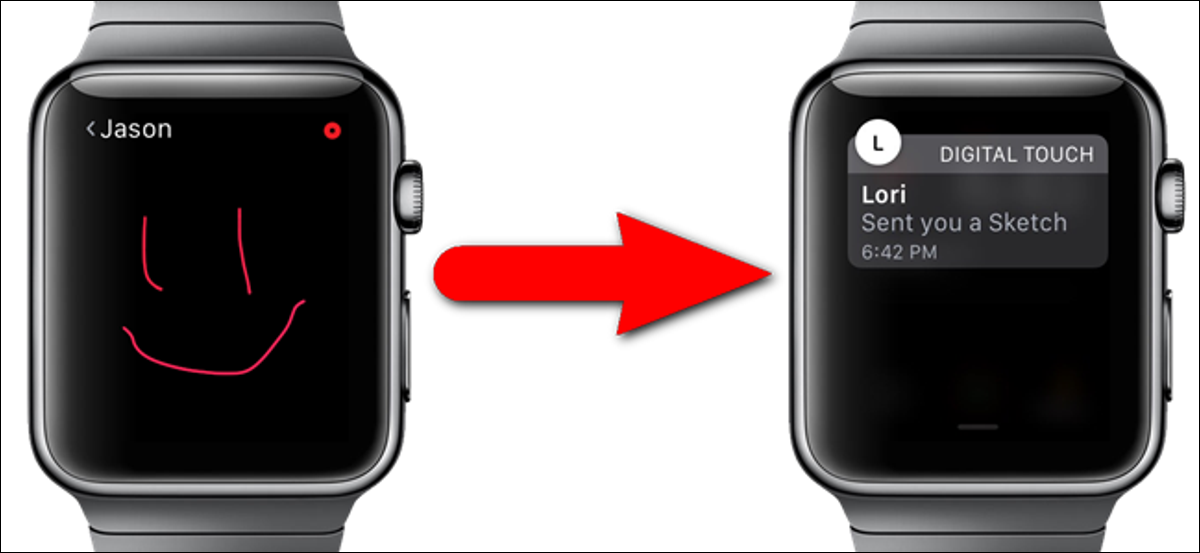
La función Digital Touch de su Apple Watch le posibilita enviar bocetos, toques o inclusive los latidos de su corazón a otro amigo que además tenga un Apple Watch o un iPhone. He aquí cómo usarlo.
Es mejor que ambas partes tengan un Apple Watch para enviar y recibir mensajes de Digital Touch, dado que los destinatarios pueden sentir ciertos mensajes de Digital Touch en su muñeca. Aún así, puede enviar y recibir mensajes de Digital Touch en un iPhone o iPad.
RELACIONADO: Cómo configurar, ajustar y utilizar su nuevo Apple Watch
Para enviar un mensaje Digital Touch, simplemente toque «Responder» cuando reciba un mensaje en su Apple Watch. Para enviar un nuevo mensaje a un contacto específico, haga clic en Digital Crown para abrir sus aplicaciones.

Toque el icono de la aplicación «Mensajes».

Seleccione una conversación de texto con el contacto al que desea enviar un mensaje Digital Touch o presione la pantalla y seleccione «Nuevo mensaje».

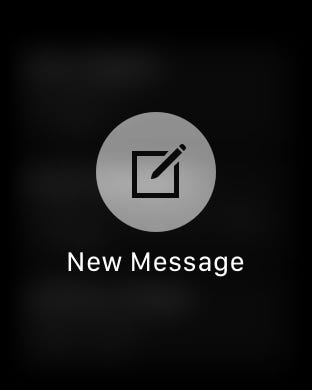
A continuación, toque el botón Digital Touch.
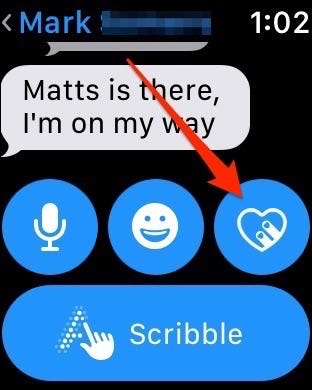
Se le dará una pizarra en blanco para dibujar su mensaje Digital Touch. El punto en la esquina superior derecha le posibilita cambiar el color del dibujo.

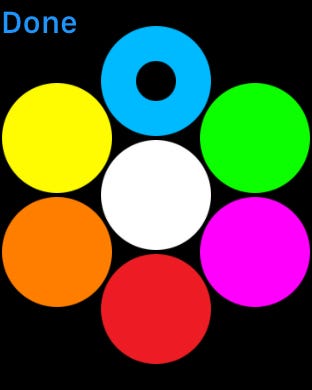
Puede hacer varias cosas diferentes en esta pantalla. Arrastre el dedo para crear un dibujo (como se muestra a continuación). Toque la pantalla varias veces en cualquier ritmo para enviar esos toques a su destinatario (recibirán retroalimentación háptica para cada toque). Envía un beso tocando dos dedos en la pantalla. Envíe los latidos de su corazón tocando y manteniendo dos dedos en la pantalla hasta que vea un corazón (los destinatarios reciben una vibración háptica de los latidos de su corazón). Inclusive puede mostrar una especie de enojo tocando y sosteniendo un dedo hasta que vea una llama.
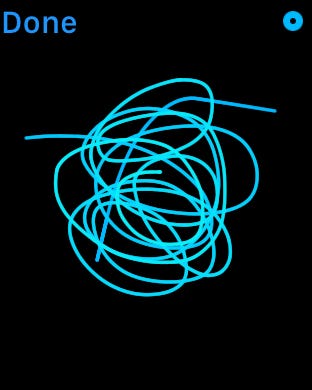
Para enviar el mensaje Digital Touch, toque «Listo» o simplemente deje de dibujar o tocar por unos momentos. El mensaje se enviará en su camino después de unos segundos. Su destinatario puede ver su mensaje Digital Touch en su iPhone o en su Apple Watch como cualquier otro mensaje de texto.






